工程图-图纸尺寸
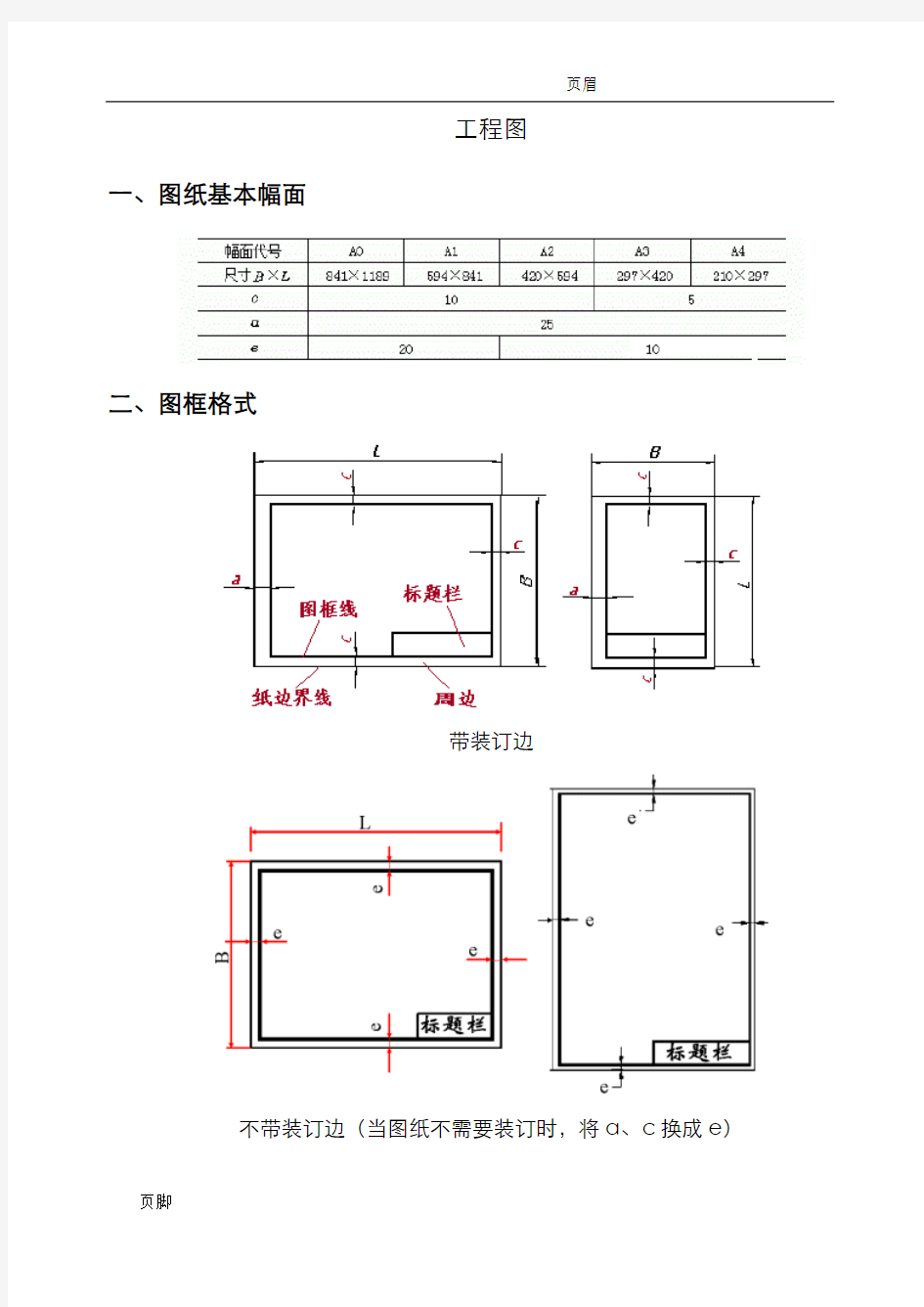

工程图
一、图纸基本幅面
二、图框格式
带装订边
不带装订边(当图纸不需要装订时,将a、c换成e)
练习1:创建A4的图幅和标题栏。
注释代码:
&todays_date 显示当前日期
&model_name 显示模型名称
&scale 显示绘图比例
&dwg_name 显示工程图名称
&type 显示模型类型(装配体或零件)
&format 显示图纸具体规格
¤t_sheet 显示图纸页码
&telal_sheets 显示图纸页码总数
&dtm_name 显示基准面名称
工具-选项-栏目下:“% dd -%mm- yyyy %”——“%yyyy-%mm-%dd”
一、工程图的配置:
1.修改箭头类型:文件-绘图选项-draw_arrow_style;
filled-实心箭头,closed-空心箭头;
箭头宽度draw_arrow_width;、箭头长度draw_arrow_length;
2.绘图单位修改:
3.修改标注文字高度、宽度、文字与尺寸线平行或水平;
1)文件-绘图选项-drawing_text_height-标注文字高度;
2)drawing_text_width_factor-标注文字宽度;
3)text_orientation 文字与尺寸线平行或水平
4.Proe第三视角修改第一视角:文件-属性-绘图选项-projection_type-值改为first_angle-应用
5.公差显示:绘图选项-控制尺寸公差-tol_display-yes
修改公差文字大小:绘图选项-控制尺寸公差-tol_text_height_factor
三、视图与标注
工程图中两种基本元素:视图和标注。Proe逆时针为正,顺时针为负。
视图:表达零部件各处结构形状;
标注:为模型添加尺寸、公差及其他形位说明。
1.视图:
1)一般视图:移动、删除、视图方向(几何参照、角度)
2)投影视图:选择主视图—单击投影视图命令—空白区单击鼠标左键
3)透视图:选择主视图—单击一般视图命令—空白区单击鼠标左键4)剖视图:全剖视图,半剖视图,局部剖视图,破断视图
(1)全视图与全剖视图:
全视图:系统默认视图类型
全剖视图:双击视图-截面-2D视图-+-完全-输入剖面名称-选择剖切面;
(2)半视图与半剖视图:
半视图:以模型中的平面或基准面为分界面,拭除视图一半,保留一半。用于对称结构模型视图。
半剖视图:以对称中心为界,一半剖视图,一半普通视图。
(3)局部视图与局部剖视图
局部视图:绘制与模型视图相交封闭边界线,显示线内视图,删除线外视图。
局部剖视图:双击视图-截面-2D视图-+-创建新截面-输入剖面名称-平面-选择局部剖-在剖切区域单击画一点-将局部剖切部位用样条曲线包围-单击应用;
添加面的局部剖:双击视图-截面-2D视图-+-创建新截面-输入剖面名称-产生基准-偏距-平面-选择参照基准面-输入值-输入偏移距离-选择局部剖-在剖切区域单击画一点-将局部剖切部位用样条曲线包围-单击应用;
(4)破断视图:切除零件上过长且结构单一的部分,以简化视图。标注破断视图出错时,选择自动标注尺寸。
